วิธีแก้ไขปัญหา YouTube Picture-in-Picture ไม่ทำงาน
เผยแพร่แล้ว: 2023-02-18YouTube ไม่สามารถเปิดหน้าต่างลอยขนาดเล็กเพื่อให้วิดีโอของคุณเล่นบน iPhone, iPad หรือโทรศัพท์ Android ได้หรือไม่ โอกาสที่โหมดภาพซ้อนภาพของ YouTube จะปิดใช้งานในแอปหรือบนอุปกรณ์ของคุณ เราจะแสดงวิธีเปิดใช้งานฟีเจอร์นี้และวิธีอื่นๆ อีกสองสามวิธีในการแก้ปัญหาของคุณ
สาเหตุอื่นๆ อีกสองสามประการที่ทำให้โหมด PiP ของ YouTube ไม่ทำงาน รวมถึงการใช้บัญชีที่ไม่ถูกต้องในแอป YouTube โทรศัพท์ของคุณเปิดใช้งานท่าทางสัมผัส และแคชของแอป YouTube ที่เสียหาย

เปิดใช้งานโหมดภาพซ้อนภาพบนโทรศัพท์และ YouTube ของคุณ
หากคุณไม่เห็นหน้าต่างลอยหลังจากย่อขนาด YouTube แล้ว ฟีเจอร์การแสดงภาพซ้อนภาพอาจถูกปิดใช้งานในการตั้งค่าของโทรศัพท์หรือแอป YouTube เปิดฟีเจอร์นี้ในทั้งสองที่ แล้วคุณจะสามารถเข้าถึงวิดีโอ YouTube ที่คุณชื่นชอบทั้งหมดได้ในเบื้องหลัง
เปิดใช้งานโหมด PiP ในการตั้งค่า Android
- เปิด การตั้งค่า บนโทรศัพท์ Android ของคุณ
- เลือก แอพ > การจัดการแอพ ในการตั้งค่า
- เลือก YouTube ในรายการแอป
- เลือก ภาพซ้อนภาพ
- สลับเป็นการ แสดงภาพซ้อนภาพ
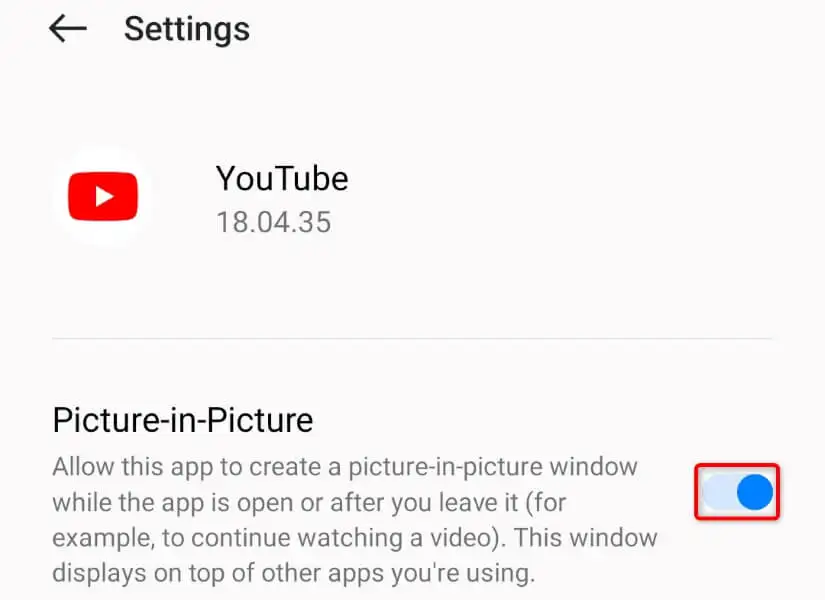
เปิดโหมด PiP บน iPhone และ iPad
- เปิด การตั้งค่า บนอุปกรณ์ Apple ของคุณ
- เลือก ทั่วไป > ภาพซ้อนภาพ
- เปิดใช้ Start PiP โดยอัตโนมัติ
เปิดใช้งานโหมด PiP ในแอป YouTube
หลังจากเปิดใช้งานโหมดภาพซ้อนภาพบนโทรศัพท์แล้ว ให้เปิดฟีเจอร์นี้ในแอป YouTube ด้วย
- เปิด YouTube บนโทรศัพท์ของคุณ
- เลือกไอคอนโปรไฟล์ของคุณที่มุมขวาบน
- เลือก การตั้งค่า ในเมนู
- เลือก ทั่วไป บนหน้าจอต่อไปนี้
- เปิดใช้ การแสดงภาพซ้อนภาพ
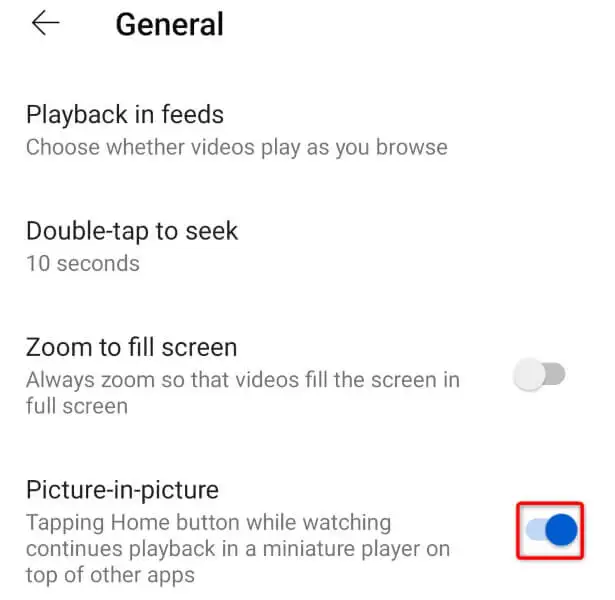
ใช้บัญชีที่ถูกต้องในแอป YouTube
หากคุณไม่ได้อาศัยอยู่ในสหรัฐอเมริกา คุณต้องสมัครใช้บริการ YouTube Premium เพื่อเล่นวิดีโอเป็นแบ็กกราวด์ ในกรณีที่คุณซื้อการสมัครรับข้อมูลแล้ว ตรวจสอบให้แน่ใจว่าคุณใช้บัญชี Google กับการสมัครรับข้อมูลใน YouTube
วิธียืนยันมีดังนี้
- เปิด YouTube บนโทรศัพท์ของคุณ
- เลือกไอคอนโปรไฟล์ที่มุมขวาบน
- ตรวจสอบว่าบัญชี Google ที่แสดงเป็นบัญชีที่คุณใช้ในการสมัครรับข้อมูล YouTube Premium หากไม่เป็นเช่นนั้น ให้แตะบัญชีเพื่อสลับไปยังบัญชี Google อื่น
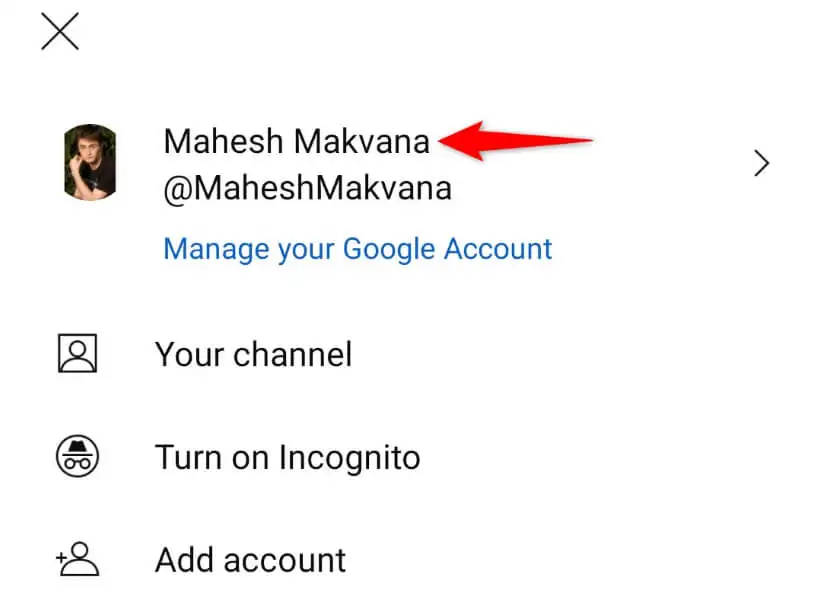
ปิดท่าทางของโทรศัพท์ Android ของคุณ
YouTube ต้องการให้คุณกดปุ่มหน้าแรกเพื่อเปิดใช้งานคุณลักษณะ PiP โทรศัพท์ Android บางรุ่นจะปิดใช้ปุ่มนั้นเมื่อคุณเปิดท่าทางสัมผัสบนหน้าจอ หากเป็นกรณีนี้กับโทรศัพท์ของคุณ ให้ปิดการใช้งานรูปแบบลายเส้น จากนั้นโหมด PiP ของ YouTube จะเริ่มทำงาน
- เปิด การตั้งค่า บนโทรศัพท์ Android ของคุณ
- ไปที่ การตั้งค่าระบบ > การนำทางของระบบ
- เลือก ปุ่ม และเลือกรูปแบบปุ่ม
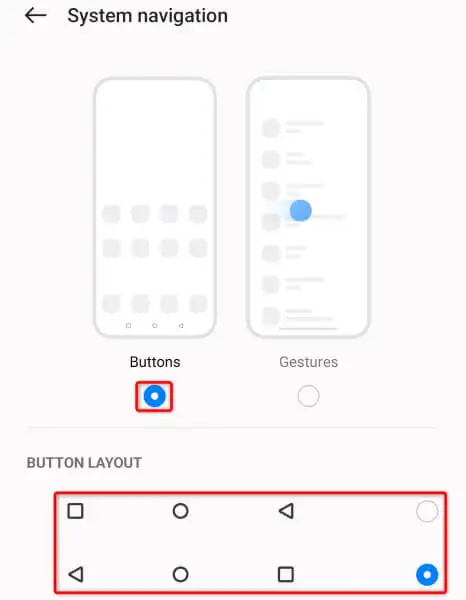
- เปิด YouTube เล่นวิดีโอ และกดปุ่ม โฮม เพื่อใช้คุณสมบัติ PiP
รีสตาร์ท iPhone (iOS), iPad (iPadOS) หรือโทรศัพท์ Android ของคุณใหม่
หาก YouTube ยังคงไม่เล่นวิดีโอของคุณในโหมดภาพซ้อนภาพ แสดงว่าสมาร์ทโฟนของคุณอาจมีข้อผิดพลาดเล็กน้อย คุณสามารถรีบูตอุปกรณ์เพื่อแก้ไขข้อบกพร่องเล็กๆ น้อยๆ ในระบบได้
อย่าลืมบันทึกงานที่ยังไม่ได้บันทึกก่อนที่จะปิดอุปกรณ์
รีสตาร์ท iPhone
- กดปุ่ม เพิ่มระดับเสียง + ด้านข้าง หรือปุ่ม ลดระดับเสียง + ด้านข้าง ค้างไว้พร้อมกัน
- ปัดแถบเลื่อนไปทางขวาเพื่อปิดโทรศัพท์ของคุณ
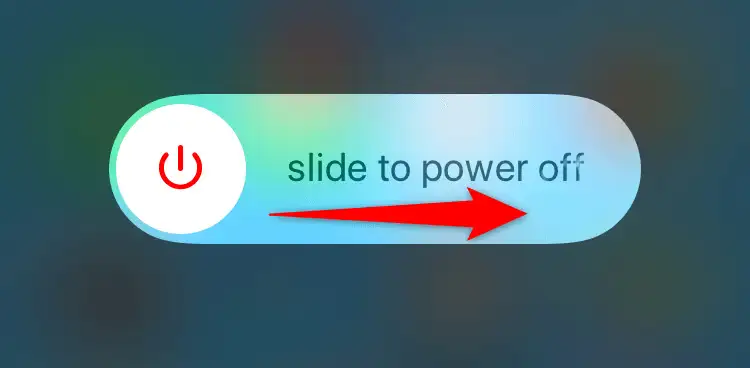
- เปิดโทรศัพท์ของคุณโดยกดปุ่ม ด้านข้าง ค้างไว้
รีสตาร์ท iPad
- กดปุ่ม เพิ่มระดับเสียง + ด้านบน หรือปุ่ม ลดระดับเสียง + ด้านบน ค้างไว้พร้อมกัน
- ลากแถบเลื่อนเพื่อปิด iPad ของคุณ
- เปิด iPad ของคุณโดยกดปุ่ม ด้านบน ค้างไว้
รีสตาร์ท Android
- กดปุ่มเปิดปิด ค้าง ไว้
- เลือก รีสตาร์ท ในเมนู
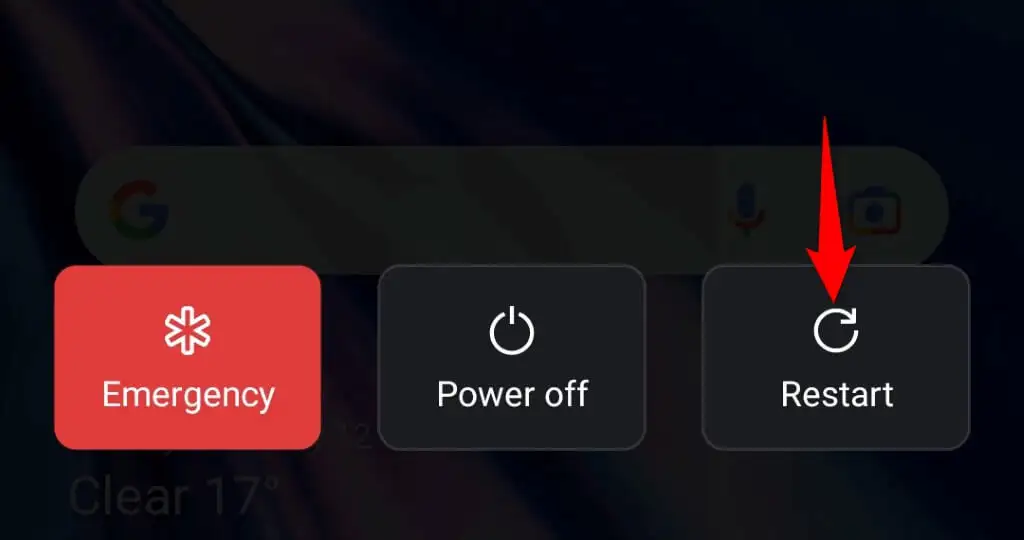
อัปเดต YouTube บน iPhone, iPad หรือโทรศัพท์ Android ของคุณ
แอป YouTube บนโทรศัพท์ของคุณอาจประสบปัญหา ทำให้โหมด PiP ไม่ทำงาน กรณีนี้มักเกิดขึ้นหากคุณใช้แอปเวอร์ชันที่ล้าสมัย

หากเป็นกรณีนี้ ให้อัปเดตแอปในโทรศัพท์ แล้วปัญหาของคุณจะได้รับการแก้ไข
บน iPhone และ iPad
- เปิด App Store บนอุปกรณ์ Apple ของคุณ
- เลือก อัปเดต ที่ด้านล่าง
- เลือก อัปเดต ถัดจาก YouTube ในรายการ
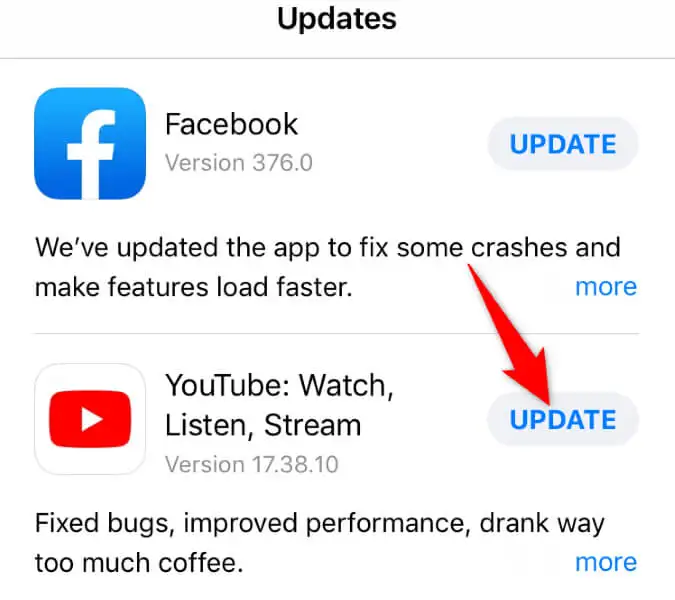
บนแอนดรอยด์
- เปิด Google Play Store บนโทรศัพท์ของคุณ
- ค้นหา YouTube
- เลือก อัปเดต ถัดจากแอปในผลการค้นหา
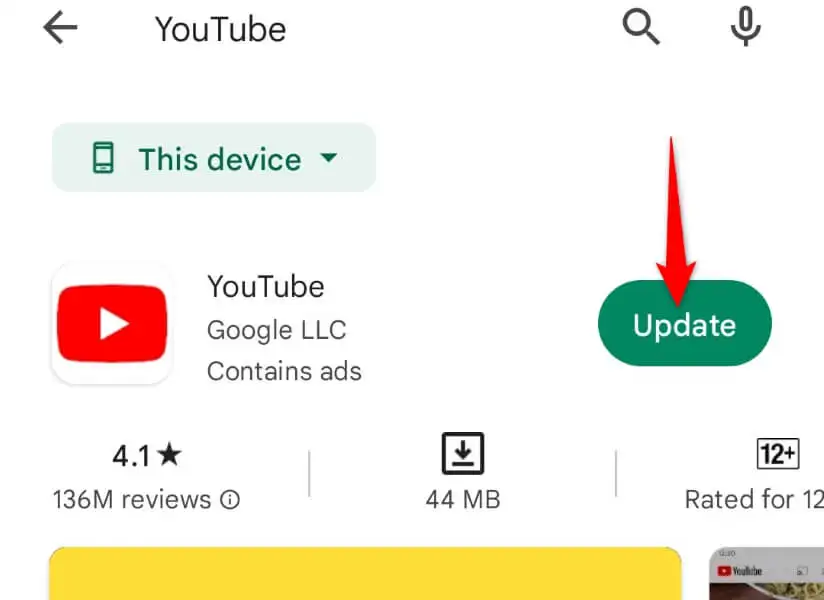
ล้างไฟล์แคชของ YouTube บนสมาร์ทโฟนของคุณ
YouTube จัดเก็บไฟล์แคชบนอุปกรณ์ของคุณเพื่อปรับปรุงประสบการณ์การรับชมของคุณ บางครั้งไฟล์ที่เสียหายทำให้ฟีเจอร์บางอย่างของแอพไม่เสถียร ปัญหาโหมด PiP ของคุณไม่ทำงานอาจเกิดจากแคชของ YouTube ที่เสียหาย
ในกรณีนี้ ให้ล้างไฟล์แคชของแอป แล้วปัญหาของคุณจะได้รับการแก้ไข การล้างแคชไม่ได้เป็นการลบบัญชี Google ของคุณออกจากแอปหรือลบข้อมูลบัญชีของคุณ
โปรดทราบว่าคุณสามารถล้างแคชของแอปได้บน Android เท่านั้น iPhone และ iPad ไม่อนุญาตให้คุณลบไฟล์แคชของแอพ คุณจะต้องถอนการติดตั้งและติดตั้งแอปใหม่เพื่อลบแคชในอุปกรณ์เหล่านี้
- เปิด การตั้งค่า บนโทรศัพท์ Android ของคุณ
- ไปที่ แอป > การจัดการแอป ในการตั้งค่า
- เลือก การใช้พื้นที่เก็บข้อมูล
- เลือก ล้างแคช เพื่อลบไฟล์แคชของแอป
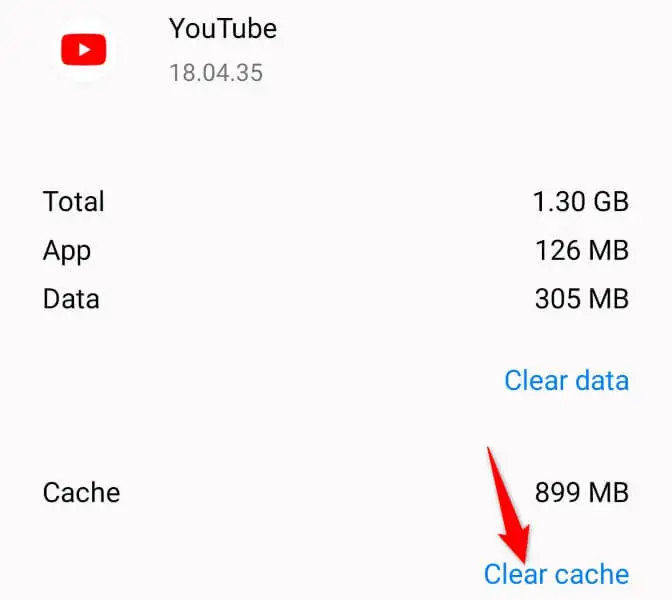
เปลี่ยนตำแหน่งของคุณในแอป YouTube
หากคุณยังไม่สามารถใช้โหมดการแสดงภาพซ้อนภาพของ YouTube ได้ แสดงว่าคุณอาจอยู่ในประเทศหรือภูมิภาคที่ไม่สนับสนุนคุณลักษณะนี้ ในกรณีนี้ ให้เปลี่ยนตำแหน่งปัจจุบันของคุณในแอป YouTube เพื่อแก้ไขปัญหาของคุณ
- เปิด YouTube บนโทรศัพท์ของคุณ
- เลือกไอคอนโปรไฟล์ของคุณที่มุมขวาบน
- ไปที่ การตั้งค่า > ทั่วไป > ตำแหน่ง
- เลือกประเทศที่รองรับ PiP (เช่น สหรัฐอเมริกา) จากรายการ
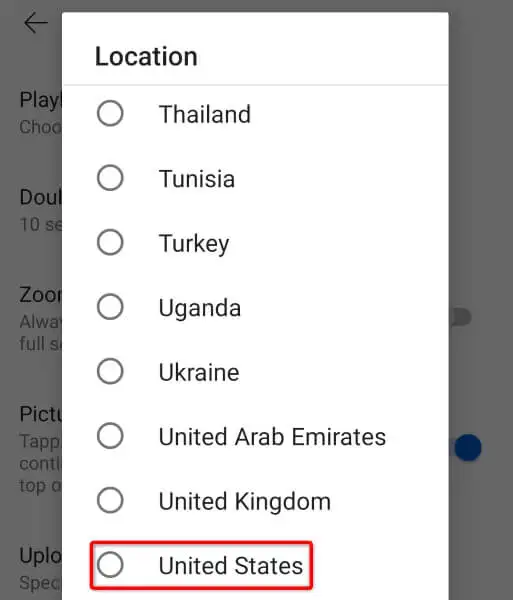
เปลี่ยนไปใช้ Stock Launcher ของ Android บนอุปกรณ์ของคุณ
หากคุณใช้ Launcher แบบกำหนดเองบนโทรศัพท์ Android ของคุณ Launcher นั้นอาจรบกวนโหมด PiP ของ YouTube ทำให้ฟีเจอร์นี้ไม่ทำงาน คุณสามารถตรวจสอบได้โดยเปลี่ยนกลับไปใช้ตัวเรียกใช้งานหุ้นในโทรศัพท์ของคุณ
- เปิด การตั้งค่า บนโทรศัพท์ Android ของคุณ
- เลือก แอพ > แอพเริ่มต้น ในการตั้งค่า
- เลือก แอปหน้าแรก และเลือกตัวเรียกใช้งานเริ่มต้นของคุณ
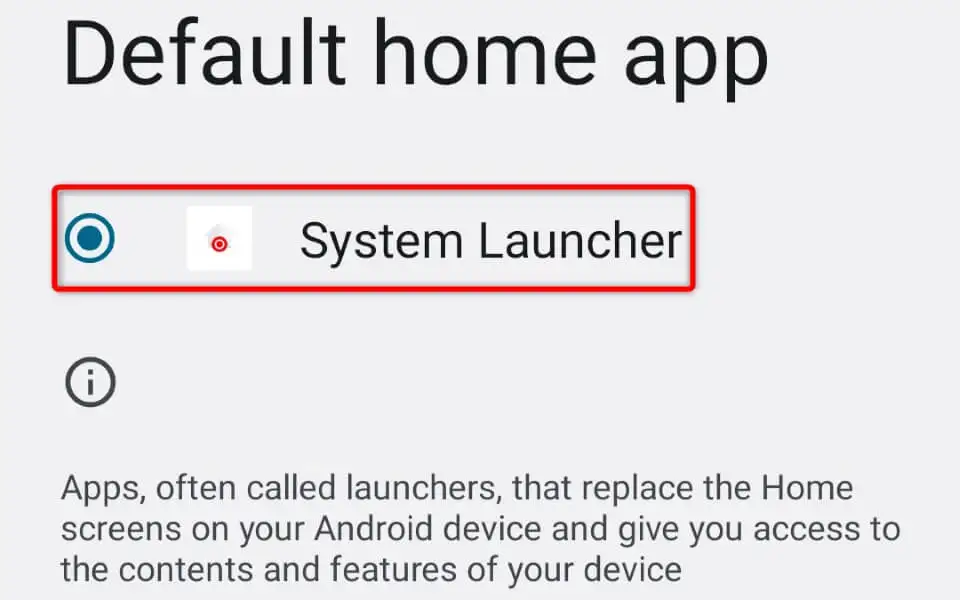
เล่นพื้นหลังของ YouTube ต่อบนสมาร์ทโฟนของคุณ
หากคุณเคยชินกับการเล่น YouTube ในพื้นหลัง คงเป็นเรื่องน่าหงุดหงิดเมื่อจู่ๆ คุณลักษณะนี้หยุดทำงานในโทรศัพท์ของคุณ โชคดีที่มีบางวิธีที่คุณสามารถใช้เพื่อแก้ไขปัญหาและดำเนินการเซสชันการเล่นเบื้องหลังต่อได้
จากนั้นคุณสามารถกดปุ่มหน้าแรกและ YouTube จะเล่นเนื้อหาของคุณต่อไปในหน้าต่างลอยขนาดเล็ก มีความสุขในการรับชม!
